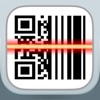วิธีปิดการใช้งานศูนย์ควบคุม iPhone ในขณะที่ใช้แอพ
ศูนย์ควบคุม iPhone บน iPhone ของคุณเคยขัดขวางหรือไม่?
หากคุณกำลังเล่นเกมหรือใช้แอปที่ต้องแตะหรือปัดที่ด้านบนขวา คุณจะรู้ว่าฉันหมายถึงอะไร บางครั้งคุณเปิดศูนย์ควบคุมโดยไม่ได้ตั้งใจ และหากคุณเป็นผู้ใช้ iPhone ใหม่ สิ่งนี้อาจทำให้สถานการณ์แย่ลงได้อย่างไม่น่าเชื่อ
แม้ว่าศูนย์ควบคุม iPhone จะเป็นเครื่องมือที่มีประโยชน์ แต่คุณไม่จำเป็นต้องใช้มัน “ตรงนั้น” เสมอไป แต่โชคดีที่มีการตั้งค่าเล็กๆ น้อยๆ ที่สามารถเก็บมันไว้ในที่ที่มันอยู่ในขณะที่คุณใช้แอพของคุณ ซึ่งหมายความว่าจะไม่มีการบุกรุกศูนย์ควบคุมโดยไม่ได้ตั้งใจอีกต่อไปในระหว่างเกมหรือแอปของคุณ
ต่อไปนี้เป็นวิธีปิดศูนย์ควบคุม iPhone ของคุณเมื่อใช้แอพ



ศูนย์ควบคุมบน iPhone อยู่ที่ไหน
ข้อดีทั้งหมดของการกำหนดค่า iPhone ของคุณเกิดขึ้นในการตั้งค่าและตัวเลือกนี้ไม่แตกต่างกัน
ก่อนอื่นให้เปิด การตั้งค่า บน iPhone ของคุณ จากนั้นเลือก ศูนย์ควบคุม.
หากคุณต้องการเปิดศูนย์ควบคุมบนโทรศัพท์ของคุณเร็วขึ้น ก็มีวิธีนี้เช่นกัน:
สำหรับอุปกรณ์ iPhone X ขึ้นไป:
หากต้องการเปิดศูนย์ควบคุม ให้ปัดลงจากมุมบนขวาของหน้าจอ
หากต้องการปิดศูนย์ควบคุม ให้ปัดขึ้นจากด้านล่างสุดของหน้าจอหรือแตะที่หน้าจอ
หมายเหตุ: คุณไม่สามารถปัดใกล้กึ่งกลางหน้าจอได้ ไม่เช่นนั้นก็สามารถเปิดศูนย์การแจ้งเตือนได้อย่างง่ายดาย
สำหรับ iPhone SE, iPhone 8 และรุ่นก่อนหน้า และอุปกรณ์ iPod touch:
หากต้องการเปิดศูนย์ควบคุม ให้ปัดขึ้นจากขอบด้านล่างสุดของหน้าจอใดก็ได้
หากต้องการปิดศูนย์ควบคุม ให้แตะด้านบนสุดของหน้าจอหรือกดปุ่มโฮม
วิธีปิดการใช้งานศูนย์ควบคุม iPhone ในขณะที่ใช้แอพ
ก่อนอื่นให้เปิด การตั้งค่า บน iPhone ของคุณ จากนั้นเลือก ศูนย์ควบคุม. ปิดสวิตช์สำหรับ เข้าถึงภายในแอพ.



เมื่อคุณปิดการใช้งานสวิตช์นั้นแล้ว ให้ลองดู เปิดแอปแล้วลองเข้าถึงศูนย์ควบคุมของคุณ คุณไม่ควรเปิดมันได้ หากคุณต้องการเข้าถึง ให้กลับไปที่หน้าจอหลัก ปัดจากมุมเหมือนปกติ เท่านี้ก็เรียบร้อย
นอกจากนั้น คุณยังสามารถดาวน์โหลดเกมที่ถูกแฮ็กได้ฟรีอีกมากมาย Panda Helper.
แอพที่เกี่ยวข้อง
ข่าวล่าสุด
- วิธีดูข้อความ WhatsApp ที่ถูกลบบน iPhone
- วิธีกำจัดมดใน Virtual Families 3 และเคล็ดลับที่คุณควรรู้
- วิธีใช้ Virtual Families 3 Hack เพื่อโกงเงินและอาหาร
- วิธีดาวน์โหลด Incredibox APK ฟรี Panda Helper
- วิธีติดตั้ง Construction Simulator 3 APK โดยใช้ Panda Helper
- คำแนะนำการฝึกสอนสำหรับผู้หญิงสูงอายุ: วิธีสร้างสมดุลในธุรกิจและความรัก